Hoe de persoonlijke hotspotnaam op iPhone of mobiele iPad te wijzigen
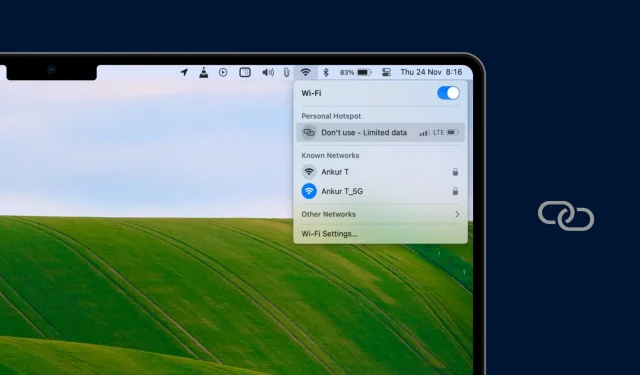
Wanneer u naar de iPhone-instellingen gaat en op “Persoonlijke hotspot” klikt, ziet u alleen de optie om het hotspot-wachtwoord te wijzigen, niet de naam. Maar als u de hotspotnaam van uw iPhone wilt wijzigen, moet u uw primaire iPhone-naam wijzigen. Het is heel eenvoudig en we laten je zien hoe.
Waarom de naam van de persoonlijke hotspot wijzigen
Als u verbinding probeert te maken met uw hotspot in een druk gebied, kan het verwarrend zijn om een algemene naam als “iPhone” te hebben, aangezien er meerdere open hotspots met dezelfde naam kunnen zijn. Evenzo, als u meerdere iOS-apparaten heeft, kunnen ze allemaal gewoon “iPhone” of “uw iPhone-naam” worden genoemd. In dergelijke situaties zal het wijzigen van de persoonlijke hotspotnaam u helpen de iPhone te identificeren waarmee u verbinding probeert te maken.
Wijzig de persoonlijke hotspotnaam van een iPhone of mobiele iPad
- Open de app Instellingen en tik op Algemeen.
- Klik op “Over” en klik op het veld “Naam”.
- Voer een nieuwe naam in en druk op de knop Gereed op uw toetsenbord.
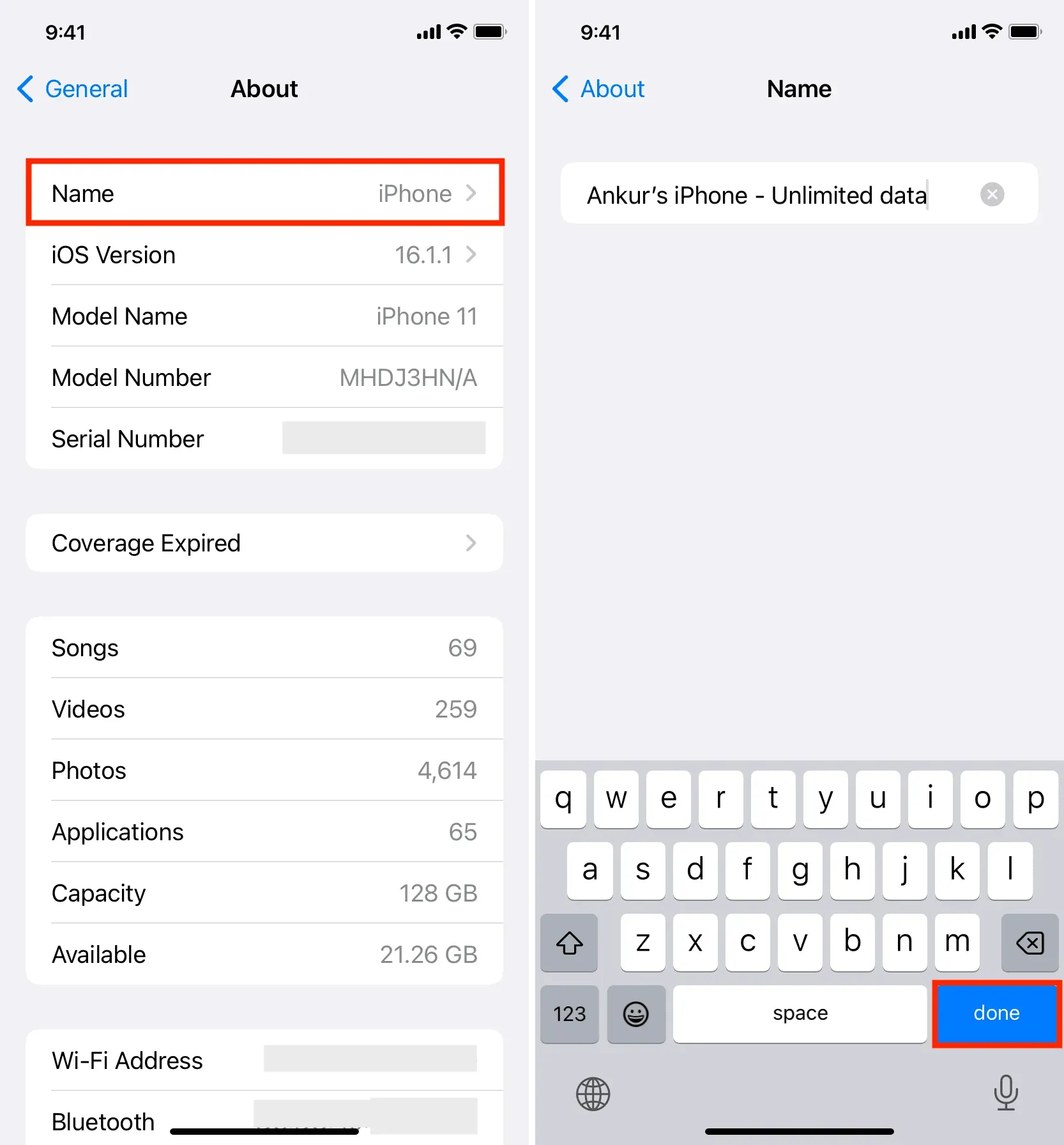
Deze nieuwe naam is hoe uw iPhone zichzelf nu zal identificeren. Deze nieuwe naam wordt gebruikt voor alle instellingen, inclusief AirDrop en Personal Hotspot.
U kunt dit verifiëren door naar iPhone-instellingen> Persoonlijke hotspot te gaan. Als je deze optie niet ziet, ga dan naar Instellingen > Mobiel netwerk (of mobiele data) > Persoonlijke hotspot. Hier ziet u de gewijzigde naam van het toegangspunt. Deze naam wordt nu weergegeven op andere apparaten als de schakelaar “Anderen toestaan lid te worden” is ingeschakeld.
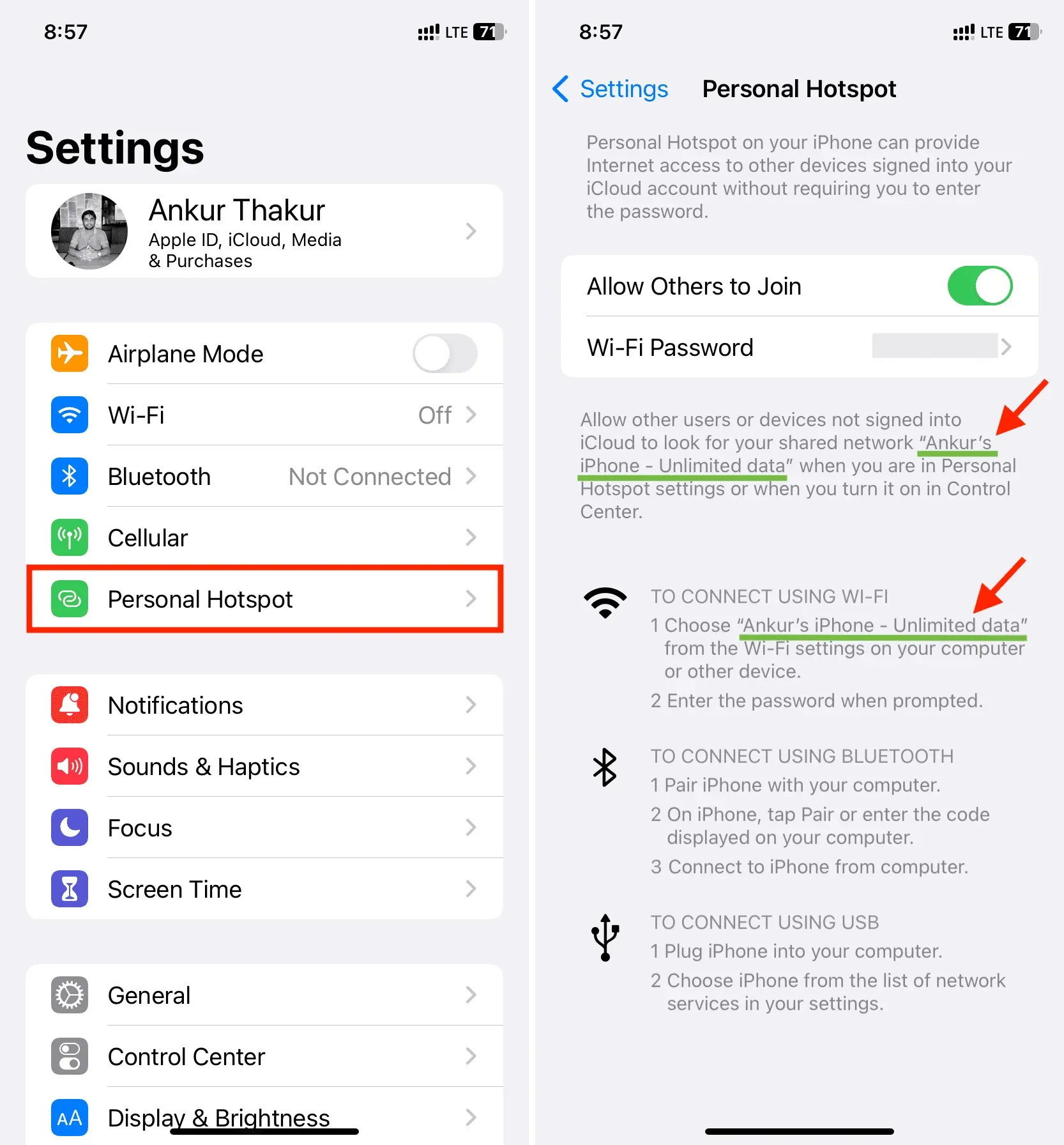
Geef een reactie